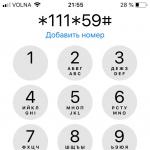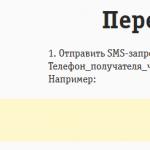07.12.2017
Uneori poate fi necesar să convertiți un document electronic din formatul FB2 în ePUB. Asemenea situații se întâmplă dacă dispozitiv electronic sau cititorul de cărți nu acceptă FB2, dar funcționează cu ePUB. Și în acest caz, nu puteți face fără instrumente speciale pentru conversia fișierelor, numite convertoare.
Metode de conversie
Pentru a converti FB2 în ePUB, sunt utilizate programe pentru citirea documentelor electronice, convertoare de format speciale și servicii de rețea. Acest articol va lua în considerare conversia formatelor direct folosind programe de citire (cititoare) și convertoare.
Metoda 1: Convertor de documente
Unul dintre puținele programe a căror funcție principală este de a converti diverse documente. Acest convertor face o treabă excelentă de procesare cărți electronice formatele de care avem nevoie: FB2 și ePUB.


În ciuda interfeței insuficient gândite, AVS Document Converter se descurcă în general cu sarcinile sale. Trebuie remarcate și alte avantaje ale programului: este gratuit și limba interfeței este rusă. Și dacă nu este nevoie să faceți modificări la metadatele de ieșire ale documentului, acest convertor poate fi recomandat pentru utilizare în siguranță.
Metoda 2: Calibru
Un program popular pentru citirea cărților electronice cu funcții de conversie. Poate deschide și converti multe formate, inclusiv BF2 și ePUB.

Metoda 3: Fb2ePub

Ușurința de utilizare a Fb2epub este avantajul său neîndoielnic. Ea nu pune întrebări când lucrează. Dar acest fapt ar putea deveni principalul dezavantaj al convertorului dacă utilizatorul trebuie să specifice parametri suplimentari pentru fișierul de ieșire.
Metoda 4: Hamster Free BookConverter
Ultimul convertor pe care îl luăm în considerare este Hamster Free BookConverter. Ca și programele anterioare din articol, este gratuit și are o interfață rusă. Dar principala caracteristică pozitivă este prezența suportului încorporat pentru un număr mare de dispozitive pentru citirea documentelor electronice.
- Deschideți în Explorer folderul Windows cu fișierul FB2 dorit și pur și simplu trageți-l în fereastra convertorului.
- Apoi, va apărea o casetă de dialog standard Explorer pentru a selecta un document. Mai întâi găsim folderul cu fișierul, apoi îl selectăm și facem clic "Deschis".
- Documentul adăugat va apărea în listă. Este posibil să adăugați mai multe fișiere, deoarece programul este capabil să proceseze documente în modul lot. Pentru a face acest lucru trebuie să faceți clic "Adăuga mai mult", și apoi - "Mai departe".
- În continuare, va apărea o fereastră în care convertorul vă va cere să selectați dispozitivul țintă pentru citirea documentelor, formatul acestuia sau să specificați direct formatul de ieșire. Lucrul cu secțiunea de formate va fi discutat separat mai jos.
- După ce ați selectat producătorul sau marca dispozitivului, trebuie să setați parametri suplimentari, inclusiv formatul documentului de ieșire (în cazul nostru este ePUB).
- Clic "Convertit".
- În fereastra nouă va trebui să specificați directorul pentru fișierul nostru procesat.
- Faceți clic pe următorul "BINE" iar procesul de conversie va începe.
- La terminarea lucrărilor, programul va afișa o fereastră în care butonul „Deschide folderul” puteți accesa directorul care conține fișierul convertit.

Puteți folosi și butonul "Adăugați fișiere"în vârful programului.







În acest caz, se deschide o fereastră Explorer, în care puteți manipula documentul terminat. De aici îl puteți copia, muta în alt folder, redenumi, deschide într-un program extern etc. 
O altă opțiune pentru convertirea unui document în program este utilizarea unui alt bloc - „Formate și platforme”. În Hamster Free BookConvert se află sub secțiune „Dispozitive”și conține pictograme pentru lucrul cu formate de ieșire. Să ne uităm la pașii necesari pentru aceasta:

Așa că ne-am uitat la o mică parte a programelor care vă permit să convertiți formatele necesare. Fiecare metodă are propriile sale avantaje și dezavantaje. Articolul s-a concentrat pe instrumente gratuite care funcționează cu limba rusă. Acum știi câteva solutii simple cum să convertești orice document din FB2 în ePUB.
Este puțin probabil ca oricare dintre noi să se descurce fără documente text, grafice și desene pe un computer sau e-book, pentru care avem nevoie de un convertor fb2 în epub. Această întrebare m-a determinat să scriu un articol despre diferite tipuri instrumente gratuite. După ce ați citit recenzia de astăzi, o puteți alege pe cea care vi se potrivește.
Convertor pentru Windows
Mai jos voi furniza convertoare pentru Windows, distribuite gratuit și în întregime în rusă. Permițându-vă să vizualizați și să citiți documente text extensii cunoscute și codifică într-o formă mai convenabilă.
Programul de onvertor de cărți gratuit pentru hamster
Ușoare și confortabile Programul pentru hamsteri convertor gratuit de cărți, convertește documentele electronice de pe computer în diferite extensii. Funcționează cu epub, mobi, txt și altele. Merge la sistem de operare Windows 7,8, 8.1 și 10 și pe Mac, puteți descărca. Deschideți-l, interfața este intuitivă, încărcați sursa pe prima filă. Selectăm formatul final, ne interesează epub.

Durata procedurii depinde de volumul, dimensiunea textului și numărul de imagini din text. Software-ul merită atenție și este distribuit complet gratuit.
Calibru în rusă
Programul de încredere Calibre este în întregime în limba rusă, este potrivit și pentru Mac-uri, acceptă mai mult de zece extensii comune și este ușor de gestionat. Se poate transforma documente electronice unul câte unul, vom vorbi mai jos despre codificarea loturilor. Faceți clic pe orice obiect Click dreapta mouse-ul și selectați „conversie cărți”, apoi „individual”.

Configurați formatul de ieșire și faceți clic pe Ok.

Pentru a accesa fișierul de pe hard disk, faceți clic pe numele documentului și în coloana din dreapta pe fb2.

Printre alte avantaje, aș dori să remarc suportul online a mai multor limbi, marcaje și un motor de căutare pentru informații despre documente, care este potrivit și pentru citirea cărților de pe Internet.
Convertoare gratuite pentru Mac fără înregistrare
Convertoarele pentru Mac sunt disponibile în cantități mari. Am găsit o bibliotecă bună, dar sunt cărți în fb2, iar eu, prin definiție, am nevoie de epub. Traducerea manuală a fiecăruia nu este o opțiune, așa că a trebuit să caut un utilitar bun.
Numele său este FB2iBook. Utilitatea este foarte simplă și intuitivă chiar și pentru un începător. Mai întâi, selectați folderul dorit cu documente fb2, apoi locația de stocare pentru obiectele convertite și setările pentru titlu.
Faceți clic pe Start și obțineți rezultatul dorit. În ciuda confortului, aplicația funcționează corect, fără întreruperi. Aș dori să-l recomand oricui are nevoie să convertească în epub pe un dispozitiv Mac.
Cel mai bun convertor online fb2 în epub
Pentru confort maxim, voi oferi TOP 7 cele mai bune convertoare online fb2 la epub care acceptă fb2. Sunt potrivite dacă convertiți ocazional și nu trebuie să le descărcați pe computer.
Convertoare pentru Android și dispozitive mobile
Totul este clar cu convertoarele de calculator, dar ce ar trebui să facă cei care au smartphone-uri în sala de operație? sistem Android? Convertoare pentru dispozitive mobile pe Android. Există un convertor interesant care poate schimba foldere, videoclipuri, documente, imagini, cărți electronice, arhive. Acesta este The File Converter to epub.
Convertește fișierele din forma stabilita V formatul necesar, de exemplu, în mobi, direct pe telefon sau tabletă. Datorită interfeței bine gândite, nu trebuie să vă sincronizați gadgetul cu computerul. Utilitarul acceptă multe extensii, aruncați o privire:
- Documente: PDF, DOC, TXT, DOCX, ODT, HTML, FLASH.
- Cărți electronice: EPUB, PDF, MOBI, LRF, FB2, LIT, TCR, PDB.
- Arhive: ZIP, 7Z, GZ, BZ2.
Funcționează destul de repede, viteza depinde de hardware-ul gadgetului tău. În general, este utilă aplicația, care convertește instantaneu fișierul în ceea ce ai nevoie.
Pentru iphone si ipad
Dacă vă confruntați cu problema compatibilității pe dispozitivele iPhone și iPad, atunci este mai bine să utilizați servicii on-line, pentru că aplicația pe care o voi arăta acum nu funcționează întotdeauna. Se numește fb2-to-epub, comentariile sunt diferite, majoritatea spun că totul este bine.
Nu vă voi arăta cum funcționează, deoarece nu am tehnologie iOS. Nu cred că vor fi dificultăți deosebite.
Conversie lot în diferite moduri pentru cărți electronice
FB2 și ePUB sunt extensii moderne și populare pentru cărți electronice, iar conversia în lot face posibilă convertirea unui întreg folder. Doar primul este folosit, de regulă, pentru citirea PC-urilor sau laptopurilor, iar al doilea este folosit pe gadgeturi mobile și echipamente Apple.
Nu tuturor le place să aștepte ca programul să proceseze fiecare fișier individual. În acest caz, există posibilități de conversie epub în lot.
Metoda nr. 1
AVS Document Converter este considerat a fi cel mai puternic, cu suport pentru o mare varietate de direcții de conversie pentru myhomelib. Lansăm programul, facem clic pe „adăugați” pe panou sau pe combinația Ctrl + O.
În fereastra fișierului, plasați obiectul necesar pentru integrare și faceți clic pe „deschide”. Să mergem la „formatul de ieșire” și să stabilim epub-ul de care avem nevoie ca ieșire.
După ce începem navigarea în folder, găsim directorul cu fișierul, îl selectăm și facem clic pe „ok”. Ne întoarcem la fereastra principală și facem clic pe „start”.
După conversie, faceți clic pe „deschideți folderul” în fereastră. Exploratorul este lansat cu datele obiectului plasat. Acum este disponibil pentru citire.
Metoda nr. 2
Caliber poate converti, de asemenea, multe fișiere în epub simultan. Algoritmul acțiunilor este următorul: lansați aplicația și adăugați text în bibliotecă, pentru care facem clic pe „adăugați cărți”. Încărcăm documentele necesare, numărul nu este limitat. După aceea, selectați numele și „convertiți cărți” și selectați „general”
Configurați extensia și faceți clic pe „ok”.
După terminare, accesați fereastra din dreapta și opțiunea „formate”. Fișierul convertit va fi deschis cu noua extensie epub de către un program de citire specializat.
Asta e tot pentru astăzi, dragi cititori ai blogului meu. V-am povestit despre cele mai populare metode de codare în diferite formate pe diferite dispozitive, și a descris, de asemenea, convertorul fb2 la epub, sper că articolul vă va fi de folos.
Formatul ePub este nativ pentru dispozitivele iOS și întreaga bibliotecă personală pe care intenționați să o citiți pe iBooks ar trebui să fie stocată în acest formular. Singura problemă este că este standardul de facto pentru tehnologie mobilă Apple și printre proprietarii altor dispozitive, cele mai comune sunt cărțile în format FB2.
De exemplu, cea mai mare varietate de cărți gratuite pentru descărcare care sunt disponibile în bibliotecile Runet este postată în acest formular. Prin urmare, pentru a evita problemele de recunoaștere a fișierelor descărcate pe iPhone și iPad, trebuie să vă ocupați de conversia preliminară.
Cum se transformă fb2 în ePub folosind programe specialeși servicii online, despre care vom discuta în continuare în acest articol.
Aplicație Fb2-to-ePub
Este atât un cititor, cât și un convertor și este foarte ușor de lucrat. Algoritmul de conversie este următorul:
- Introducem adresa unde se află fișierul de care avem nevoie în Safari
- Faceți clic pe butonul de descărcare și, când este finalizat - „Deschideți în „Fb2-to-ePub”
- Procesul de conversie va începe și, când s-a terminat, faceți clic pe butonul săgeată din colțul din dreapta sus, iar în meniul care apare, selectați „Deschideți în iBooks”.
Asta este, așa că puteți adăuga cu ușurință la colecția personală din iBooks.
Programul Calibre
Acesta este un instrument cu adevărat universal pentru lucrul cu cărți electronice, pentru care conversia este doar una dintre funcții. Îl puteți descărca de pe site-ul oficial folosind acest link selectând fișierul de instalare pentru platforma dorită. În timpul procesului de instalare, selectați limba rusă.
După lansare, faceți clic pe butonul „Adăugați cărți” și selectați fișierul dorit de pe computer:

Selectați cartea noastră din listă și faceți clic pe butonul „Convertiți cărți”:

În colțul din dreapta sus, în câmpul „Format de ieșire”, selectați din lista de ePub-uri disponibile:

Faceți clic pe butonul „Ok” și lucrarea va începe procesarea, care durează de obicei câteva secunde. Acum, în coloana formate, va fi afișat articolul de care avem nevoie:

Faceți clic pe „EPUB” și indicați locația de pe disc unde va fi salvat fișierul final:

Gata, conversia este completă.
Cum se transformă FB2 în EPUB online
Nu toată lumea vrea să se deranjeze cu instalarea de programe/aplicații, iar dacă și tu faci parte din această categorie de utilizatori, poți apela la servicii speciale online. Unul dintre ele este convertorul de cărți electronice Toepub.com:

Este foarte simplu să lucrezi cu el - selectăm în meniu formatul pe care dorim să-l obținem ca rezultat, apoi indicăm fișierul sursă de pe computerul nostru. Procesul de conversie va începe imediat. După finalizarea conversiei, pur și simplu descărcați fișierul final. Apropo, puteți rula procesarea în lot.
Ei bine, acum puteți converti cu ușurință fișierele FB2 în ePUB și invers, folosind oricare dintre metodele de mai sus.
FB2 și ePub sunt formate moderne de cărți electronice care susțin majoritatea celor mai recente evoluții în această direcție. Doar FB2 este folosit mai des pentru citire pe computere desktop și laptopuri, iar ePub este folosit pe dispozitive mobile și computere Apple. Uneori este nevoie să convertiți de la FB2 la ePub. Să ne dăm seama cum să facem asta.
Există două posibilități de a converti FB2 în ePub: utilizarea serviciilor online și programe specializate. Aceste aplicații se numesc convertoare. Este grupul de metode care folosesc diverse programe pe care ne vom concentra.
Metoda 1: AVS Document Converter
Unul dintre cele mai puternice convertoare de text care acceptă un număr foarte mare de direcții de conversie a fișierelor este AVS Document Converter. Funcționează și cu direcția de conversie pe care o studiem în acest articol.
- Lansați ABC Document Converter. Faceți clic pe inscripție "Adăugați fișiere"în zona centrală a ferestrei sau a panoului.

Dacă preferați să operați prin meniu, puteți da clic secvenţial pe nume "Fişier"Și "Adăugați fișiere". Puteți folosi și o combinație Ctrl+O.
- Se deschide fereastra de deschidere a fișierului. În el ar trebui să vă mutați în directorul în care se află obiectul FB2. După ce l-ați selectat, faceți clic "Deschis".
- După aceasta, se efectuează procedura de adăugare a unui fișier. După finalizarea acesteia, conținutul cărții va fi afișat în zona pt previzualizare. Apoi mergi la blocare "Format de iesire". Aici trebuie să determinați în ce format se va face conversia. Faceți clic pe butonul „În carte electronică”. Se va deschide un câmp suplimentar "Tip fișier". Din lista derulantă, selectați opțiunea „ePub”. Pentru a selecta directorul în care va avea loc conversia, faceți clic pe butonul "Revizuire…", situat în dreapta câmpului "Dosar de iesire".
- Se deschide o fereastra mica - „Răsfoiește foldere”. Mergeți acolo la directorul în care se află folderul în care doriți să faceți conversia. După evidențierea acestui folder, faceți clic "BINE".
- După aceasta, reveniți la fereastra principală AVS Document Converter. Acum că toate setările au fost făcute, pentru a începe procedura de conversie, faceți clic "Start!".
- Începe procedura de conversie, al cărei progres este indicat de progresul procentual afișat în zona de previzualizare.
- După finalizarea conversiei, se deschide o fereastră care vă informează că procedura de conversie a fost finalizată cu succes. Pentru a merge la directorul în care se află materialul convertit în format ePub, trebuie doar să faceți clic pe butonul „Rev. pliant"în aceeași fereastră.
- Începe Windows Explorer în directorul în care se află fișierul convertit cu extensia ePub. Acum, acest obiect poate fi deschis pentru citire sau editat folosind alte instrumente la discreția utilizatorului.








Dezavantajul acestei metode este că programul ABC Document Converter este plătit. Desigur, puteți folosi opțiunea gratuită, dar în acest caz, toate paginile cărții electronice convertite vor avea instalat un filigran.
Metoda 2: Calibru
O altă opțiune de a converti obiectele FB2 în format ePub este utilizarea program multifuncțional Calibre, care combină funcțiile unui cititor, bibliotecă și convertor. În plus, spre deosebire de aplicația anterioară, acest program absolut gratuit.
- Lansați aplicația Caliber. Pentru a începe procedura de conversie, în primul rând, trebuie să adăugați cartea electronică dorită în format FB2 în biblioteca internă a programului. Pentru a face acest lucru, faceți clic pe panou „Adăugați cărți”.
- Se deschide o fereastră „Selectați cărți”. În el, trebuie să vă mutați în folderul în care se află cartea electronică FB2, să îi selectați numele și să faceți clic "Deschis".
- După aceasta, se efectuează procedura de adăugare a cărții selectate în bibliotecă. Numele acestuia va apărea în lista de biblioteci. Când selectați un nume, o previzualizare a conținutului fișierului va fi afișată în zona dreaptă a interfeței programului. Pentru a începe procedura de conversie, evidențiați numele și faceți clic „Conversia cărților”.
- Se deschide fereastra de conversie. În colțul din stânga sus, formatul de import este afișat automat pe baza fișierului care a fost selectat înainte de lansarea acestei ferestre. În cazul nostru, acesta este formatul FB2. În colțul din dreapta sus este un câmp "Format de iesire". În el, trebuie să selectați o opțiune din lista derulantă „EPUB”. Mai jos sunt câmpuri pentru metaetichete. În cele mai multe cazuri, dacă obiectul original FB2 este formatat conform tuturor standardelor, acestea ar trebui să fie deja completate. Dar utilizatorul, desigur, poate, dacă dorește, să editeze orice câmp introducând valorile pe care le consideră necesare. Cu toate acestea, chiar dacă nu toate datele sunt specificate automat, adică metaetichetele necesare lipsesc din fișierul FB2, atunci nu este deloc necesar să le adăugați în câmpurile corespunzătoare ale programului (deși este posibil). Deoarece metaetichetele nu afectează în niciun fel textul convertit.
După ce au fost făcute setările specificate, faceți clic pentru a începe procedura de conversie "BINE".
- Apoi are loc procedura de conversie a FB2 în ePub.
- După finalizarea conversiei, pentru a începe să citiți o carte în format ePub, selectați numele acesteia și în zona din dreapta a ferestrei vizavi de parametru "Formate" clic „EPUB”.
- Cartea electronică convertită cu extensia ePub va fi deschisă program intern pentru citirea Calibri.
- Dacă doriți să mergeți la directorul în care se află fișierul convertit pentru a efectua alte manipulări asupra acestuia (editare, mutare, deschidere în alte programe de citire), atunci după selectarea obiectului, faceți clic în dreptul parametrului "Cale" conform inscriptiei „Clic pentru a deschide”.
- Se va deschide Windows Explorerîn directorul bibliotecii Calibri în care se află obiectul convertit. Acum utilizatorul poate efectua diverse manipulări asupra acestuia.









Avantajele incontestabile ale acestei metode sunt că este gratuită și că după finalizarea conversiei, cartea poate fi citită direct prin interfața Calibri. Dezavantajele includ faptul că pentru a efectua procedura de conversie este necesar să adăugați un obiect în biblioteca Caliber (chiar dacă utilizatorul nu are cu adevărat nevoie de acest lucru). În plus, nu există nicio opțiune de a selecta directorul în care va fi efectuată conversia. Obiectul va fi salvat în biblioteca internă a aplicației. După aceasta, poate fi scos de acolo și mutat.
Metoda 3: Hamster Free BookConverter
După cum puteți vedea, principalul dezavantaj al primei metode este că este plătită, iar al doilea este incapacitatea utilizatorului de a seta directorul în care exact va fi efectuată conversia. Hamster Free BookConverter nu are aceste dezavantaje.
- Lansați Hamster Free Book Converter. Pentru a adăuga un obiect de convertit, deschideți Conductorîn directorul în care se află. Apoi, țineți apăsat butonul stâng al mouse-ului și trageți fișierul în fereastra Free BookConverter.

Mai este o opțiune de adăugat. Clic "Adăugați fișiere".
- Se deschide fereastra pentru adăugarea unui element de convertit. Accesați folderul în care se află obiectul FB2 și selectați-l. Clic "Deschis".
- După aceasta, fișierul selectat va apărea în listă. Dacă doriți, puteți selecta altul făcând clic pe butonul "Adăuga mai mult".
- Fereastra de deschidere se deschide din nou, în care trebuie să selectați următorul element.
- În acest fel puteți adăuga câte obiecte aveți nevoie, deoarece programul acceptă procesarea în loturi. După toate fisierele necesare FB2 adăugat, faceți clic "Mai departe".
- După aceasta, se deschide o fereastră în care trebuie să selectați dispozitivul pentru care se va efectua conversia, sau formatele și platformele. În primul rând, să ne uităm la opțiunea dispozitivului. În bloc „Dispozitive” selectați sigla mărcii echipamentului mobil la care este conectat acest moment pe computer și unde doriți să trimiteți obiectul convertit. De exemplu, dacă unul dintre dispozitivele Apple este conectat, atunci selectați primul logo Apple.
- Apoi se deschide o zonă pe care să o specificați setari aditionale pentru marca selectată. În câmp "Selecteaza dispozitivul" Din lista derulantă trebuie să selectați numele dispozitivului de marca selectat care este conectat la computer. În câmp „Selectați formatul” ar trebui să specificați formatul de conversie. În cazul nostru este „EPUB”. După ce toate setările sunt specificate, faceți clic "Convertit".
- Instrumentul se deschide „Răsfoiește foldere”. În el trebuie să indicați directorul în care va fi încărcat materialul convertit. Acest director poate fi localizat fie pe hard disk-ul computerului, fie pe un dispozitiv conectat, a cărui marcă am selectat-o anterior. După ce ați selectat directorul, faceți clic "BINE".
- După aceasta, începe procedura de conversie a FB2 în ePub.
- După finalizarea conversiei, în fereastra programului este afișat un mesaj care vă informează despre acest lucru. Dacă doriți să mergeți direct la directorul în care au fost salvate fișierele, atunci faceți clic „Deschide folderul”.
- După aceasta va fi deschis Conductorîn folderul în care se află obiectele.











Acum să ne uităm la algoritmul de manipulare pentru conversia FB2 în ePub, acționând prin intermediul blocului de selectare a dispozitivului sau a formatului „Formate și platforme”. Acest bloc este situat mai jos de „Dispozitive”, acțiunile prin care au fost descrise mai devreme.


După cum vedem, aceasta metoda Convertirea FB2 în ePub este absolut gratuită și, de asemenea, vă permite să selectați un folder pentru salvarea materialului procesat pentru fiecare operațiune separat. Ca să nu mai vorbim de faptul că conversia folosind Free BookConverter este adaptată maxim pentru lucrul cu dispozitive mobile.
Metoda 4: Fb2ePub
O altă metodă de conversie în direcția pe care o studiem implică utilizarea utilitarului Fb2ePub, care este special conceput pentru conversia FB2 în ePub.

Am enumerat doar o parte din acele programe de conversie care convertesc cărțile electronice FB2 în format ePub. Dar, în același timp, am încercat să le descriem pe cele mai populare dintre ele. După cum puteți vedea, diferite aplicații au abordări complet diferite ale conversiei în această direcție. Sunt atât plătite cât și aplicații gratuite, sprijinind diverse direcții conversii și conversia numai FB2 în ePub. În plus, un program atât de puternic precum Caliber oferă și capacitatea de a cataloga și de a citi cărți electronice prelucrate.
Convertiți-vă documentele în format eBook (FB2, AZW3, LRF, TCR, SNB, RB, PML, PDB, OEB, MOBI, LIT, EPUB).
Pur și simplu selectați fișierele pe care doriți să le convertiți și faceți clic pe „Convertire”.
După conversie, le puteți utiliza pe dispozitiv sau le puteți transfera în orice mod disponibil pe dispozitiv.
Încercăm să îmbunătățim constant aplicația noastră și să vă ascultăm dorințele. Prin urmare, dacă aveți comentarii sau sugestii, scrieți-ne, vom încerca să le implementăm (dacă este posibil).
De exemplu, am implementat funcții precum:
1. Adăugarea autorului și titlului cărții.
2. Adăugarea propriei coperți.
3. Trimiterea tuturor rezultatelor simultan.
4. Suport card SD.
Pentru o mai bună dezvoltare și întreținere a aplicațiilor, am introdus restricții privind versiune gratuită privind numărul de fișiere simultan și dimensiunea fișierelor, sperăm că apreciați munca noastră și ne puteți sprijini dacă aveți nevoie de aplicația noastră.
Puteți folosi convertorul, de exemplu, cum ar fi:
doc converter pe fb2
Convertor epub în mobi
Convertor Epub în pdf
convertor mobi în epub
Sau convertiți formate precum:
converti pdf în epub
converti pdf în mobi
converti epub în mobi
convertiți txt în epub
convertiți cbr în pdf, cbz în pdf
Pe scurt despre conversie:
*. Conversia are loc pe server. Prin urmare, fișierele dvs. vor fi încărcate prin Internet pe server. În consecință, aplicația nu va funcționa dacă nu există internet.
*. Serverul va efectua conversia folosind programul Calibre.
*. Rezultatul va fi descărcat automat pe dispozitivul dvs. în folderul specificat.
*. Dosarul original va fi șters la finalizarea conversiei, rezultatul va fi șters după 1 oră.
Nu folosim fișierele dvs. în niciun fel.
E-Book Converter vă va ajuta să vă convertiți documentele (DOC, DOCX, PDF) sau cărțile electronice (FB2, EPUB, LIT și altele) în formate acceptate de cărți electronice Kindle (TXT, PDF, AZW, MOBI)
Puteți converti aproape orice format de carte într-unul dintre cele mai comune formate EPUB, acceptăm conversii, de exemplu: pdf în epub, mobi în epub, fb2 în epub, azw3 în epub, doc în epub, lit în epub, txt în epub .
De asemenea, vă puteți converti documentele în format FB2, de exemplu: pdf în fb2, docx în fb2, doc în fb2
Cartea electronică rezultată poate fi mai mare decât formatul original și poate să nu corespundă așteptărilor dumneavoastră.
Prin urmare, dacă nu sunteți mulțumit de rezultatul conversiei, dar a trecut, vă rugăm să ne contactați, vom încerca să transmitem dorințele dumneavoastră dezvoltatorilor Caliber.
Dacă aveți un PDF format din imagini, atunci noi, la fel ca dezvoltatorii Caliber, nu vă recomandăm să îl convertiți în format de carte electronică.
Întrebări frecvente mici:
Nu pot converti imagini, continui să primesc o eroare, ce ar trebui să fac?
Scrie-ne, vom încerca să rezolvăm această situație.
Câte fișiere pot converti simultan?
În versiunea gratuită, puteți converti 5 fișiere simultan. Plătind pentru un abonament, puteți converti un număr nelimitat de fișiere simultan.
Care dimensiune maximă fisier convertibil?
În versiunea gratuită, dimensiunea maximă a fișierului este de 20 MB. Prin plata unui abonament, dimensiunea maximă a fișierului este de 1 GB.